編輯:關於Android編程
有很長一段時間沒有更新博客了,最近實在是太忙了,沒有時間去總結,現在終於可以有時間去總結一些Android上面的東西了,很久以前寫過這篇關於使用Android Studio搭建Android集成開發環境,不過一直沒有發表出來,寫這篇文章的目的是記錄一下Android開發環境的搭建過程,這篇文章寫得一般般,主要是記錄了整個搭建過程,沒什麼技術含量,覺得有幫助的朋友就看一下!
一、Android Studio簡單介紹
2013年GoogleI/O大會首次發布了Android Studio IDE(Android平台集成開發環境)。它基於Intellij IDEA開發環境,旨在取代Eclipse和ADT(Android開發者工具)為開發者提供更好的開發工具。既然Google一直在努力推廣,相信不久以後就有望趕上Eclipse。
相比Eclipse,Android Studio IDE有自己的特點:對UI界面設計和編寫代碼有更好地支持,可以方便地調整設備上的多種分辨率。同樣支持ProGuard工具和應用簽名。不過,目前版本的Android Studio不能在同一窗口中管理多個項目。每個項目都會打開一個新窗口。我猜這是借鑒了Intellij IDEA的行為,而且Google近期不會對此做出調整。支持Gradle自動化構建工具,這真是極好的,但對於剛從Eclipse平台轉移過來的開發者來說還需要一段時間去學習和適應。二、下載和安裝相關軟件
2.1、開發環境
注:物理機版本和Java SDK版本必須要保持一致,即:同為64位或者同為32位。
2.2、下載JDK
我下載的是JDK1.7的版本
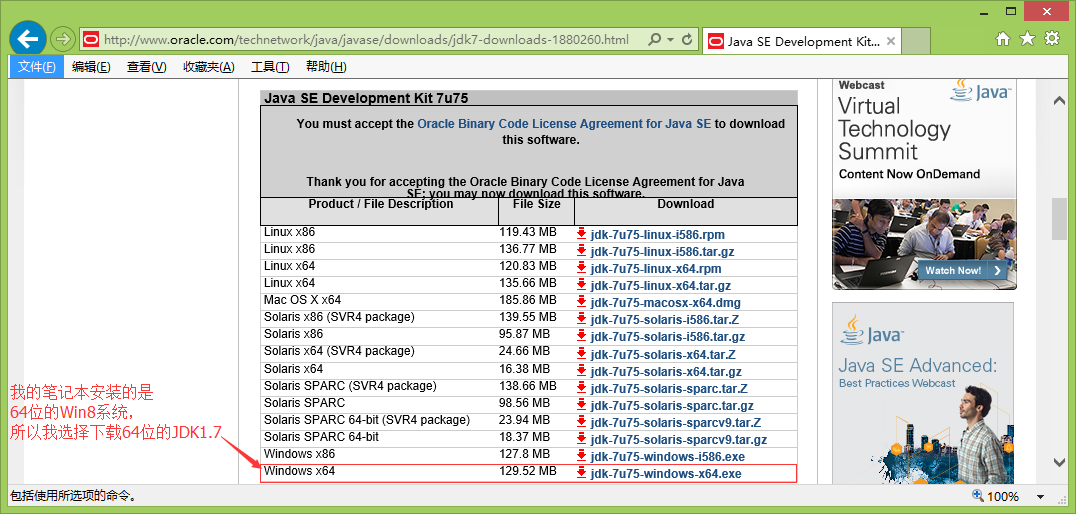
下載到本地電腦後雙擊進行安裝。JDK的安裝過程比較簡單,安裝過程基本上就是一路Next即可,做Java開發的人都會,在安裝的時候只需要注意將JDK和JRE安裝到同一個目錄即可,JDK默認安裝成功後,會在系統目錄下出現兩個文件夾,一個代表jdk,一個代表jre
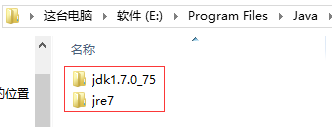
JDK的全稱是Java SE Development Kit,也就是Java 開發工具箱。SE表示標准版。JDK是Java的核心,包含了Java的運行環境(Java Runtime Environment),一堆Java工具和給開發者開發應用程序時調用的Java類庫。
我們可以打開jdk的安裝目錄下的Bin目錄,裡面有許多後綴名為exe的可執行程序,如下圖所示:
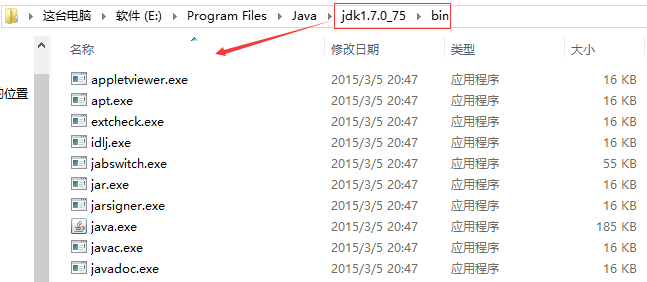
這些都是JDK包含的工具,通過配置JDK的變量環境,我們可以方便地調用這些工具及它們的命令。
JDK包含的基本工具主要有:
2.3、配置Windows上JDK的變量環境
為了配置JDK的系統變量環境,我們需要設置兩個系統變量,分別是JAVA_HOME,Path。下面是這兩個變量的設置。
1、JAVA_HOME
先設置這個系統變量名稱,變量值為JDK在你電腦上的安裝路徑:E:\Program Files\Java\jdk1.7.0_75創建好後則可以利用%JAVA_HOME%作為JDK安裝目錄的統一引用路徑。
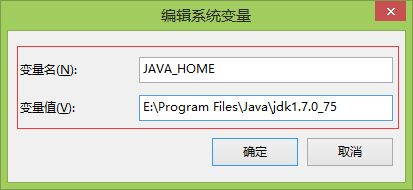
2、Path
PATH屬性已存在,可直接編輯,在原來變量後追加:;%JAVA_HOME%\bin
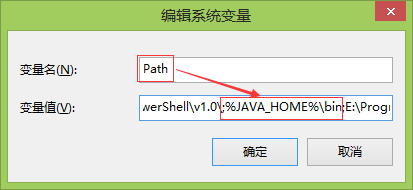
JDK環境變量的配置做Java開發的人都應該會,這裡就不細講了!
2.4、Android Studio下載
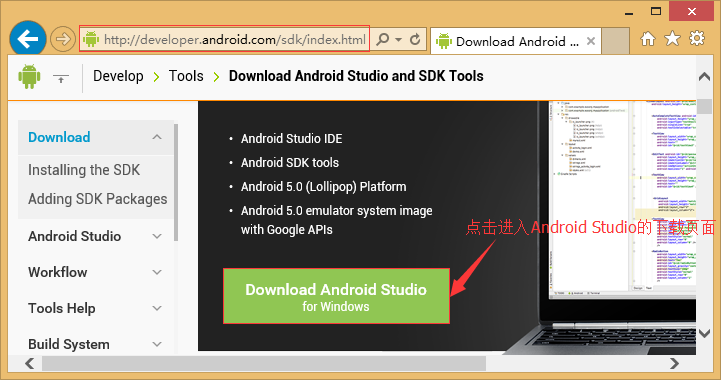
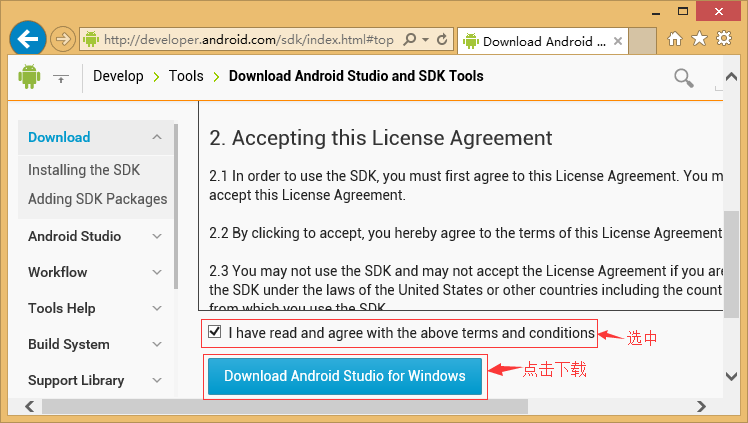
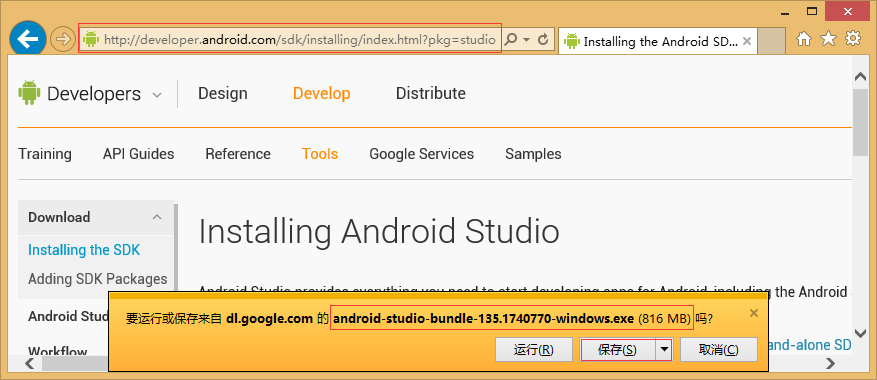
下載完成之後,得到一個如下圖所示的安裝包:

2.5、Android Studio安裝
下載完成後,就可以開始安裝了,用鼠標雙擊android-studio-bundle-135.1740770-windows.exe啟動安裝程序,Android Studio安裝過程如下圖所示:
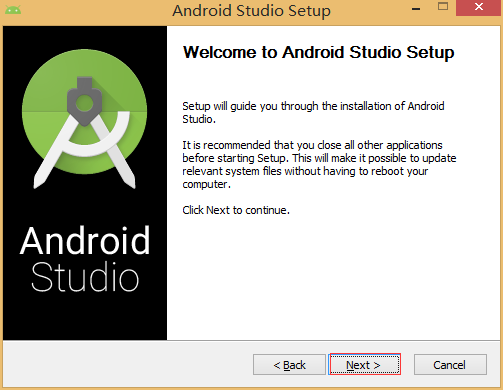
AndroidStudio是集成了Android SDK的,所以在安裝的時候記得勾選上Android SDK
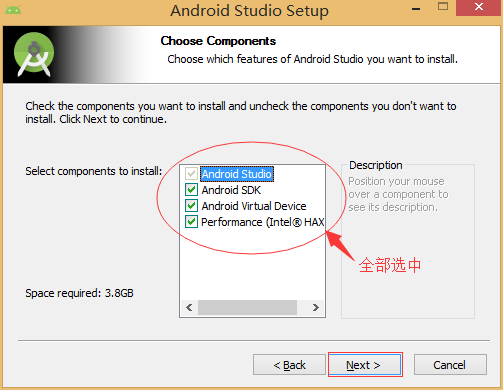

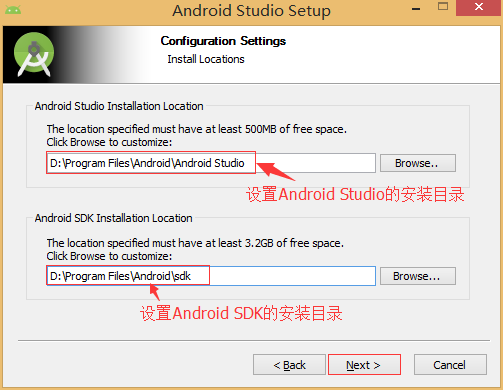
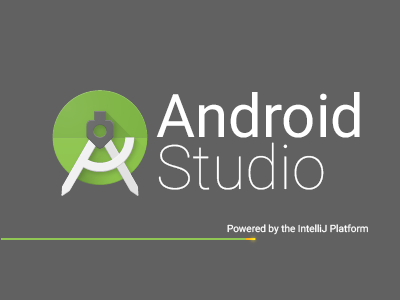
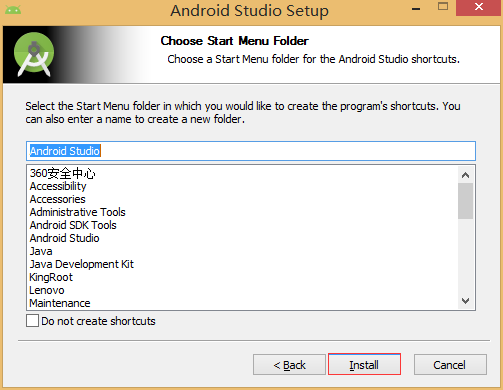
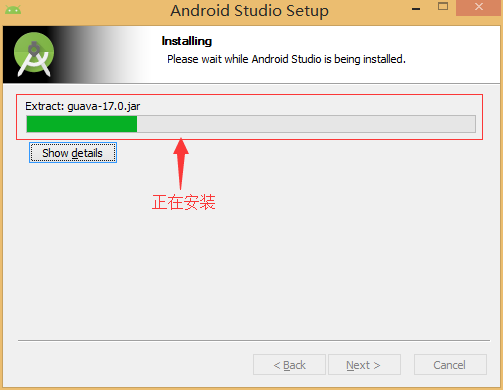
這個安裝過程有點久,需要一點時間。
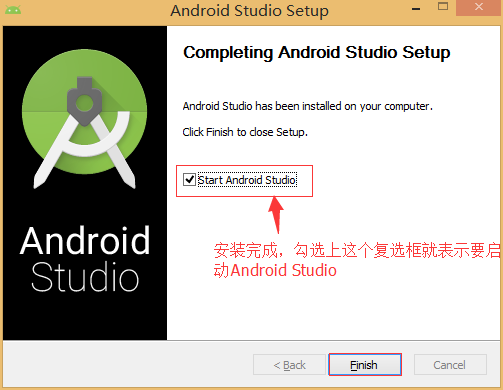
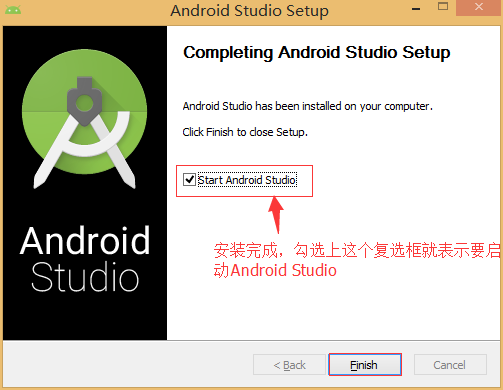
2.6、啟動運行Android Studio
Android Studio啟動過程如下圖所示:
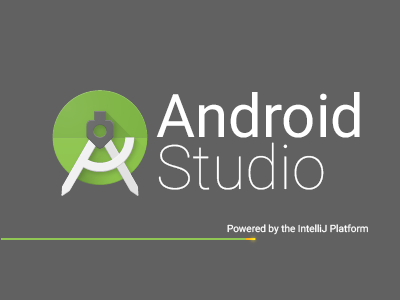
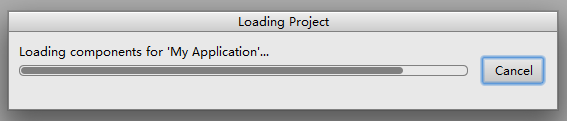
第一次啟動AndroidStudio時,需要設置一下SDK的安裝目錄,因此會彈出如下圖所示的對話框,
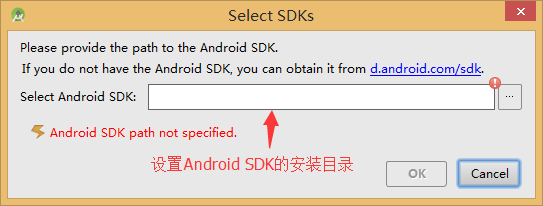
設置Android SDK的安裝目錄,如下圖所示:
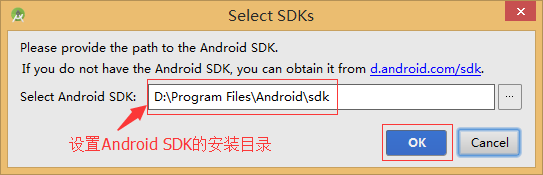
打開AndroidStudio之後,默認會幫我們創建一個app的項目,如下圖所示:
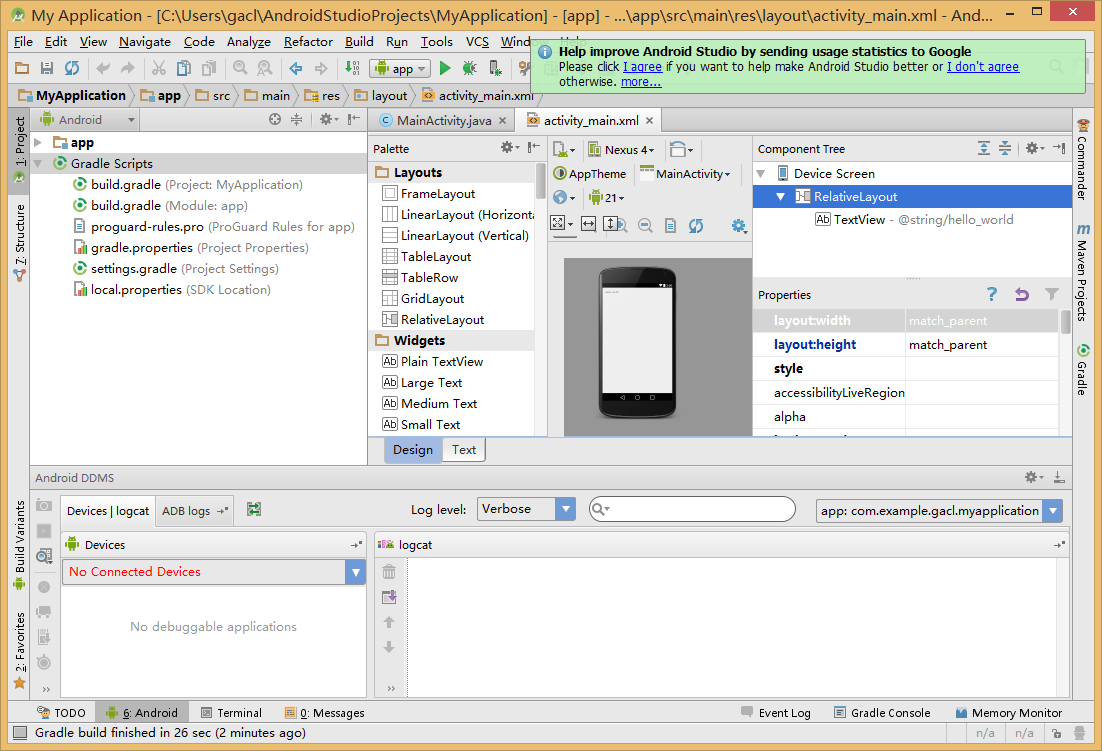
運行這個默認創建好的項目,為了運行方便,我們直接使用真機作為模擬器運行,如下圖所示:
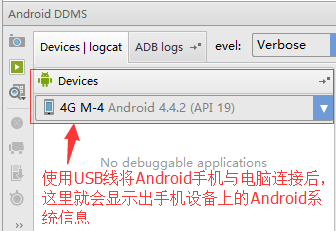
注意,使用真機調試時,手機必須開啟USB調試模式才行,如下圖所示:
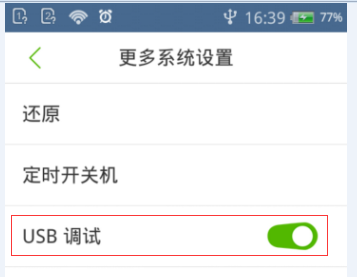
在手機上面的運行結果如下圖所示:
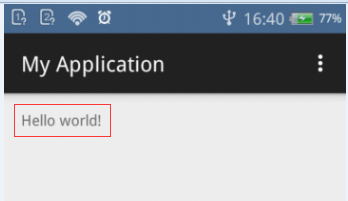
手機上顯示應用的桌面上也顯示出了我們這個Android應用的圖標,如下圖所示:
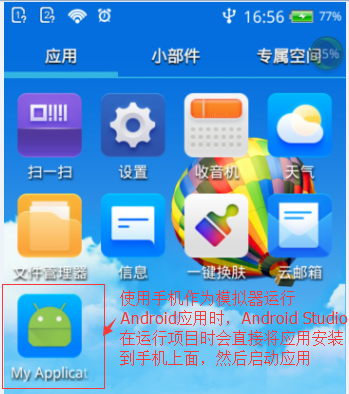
到此,使用Android Studio搭建Android集成開發環境的工作就全部完成了,測試也通過了!
三、Android Studio的簡單使用3.1查看安裝好的Android SDK
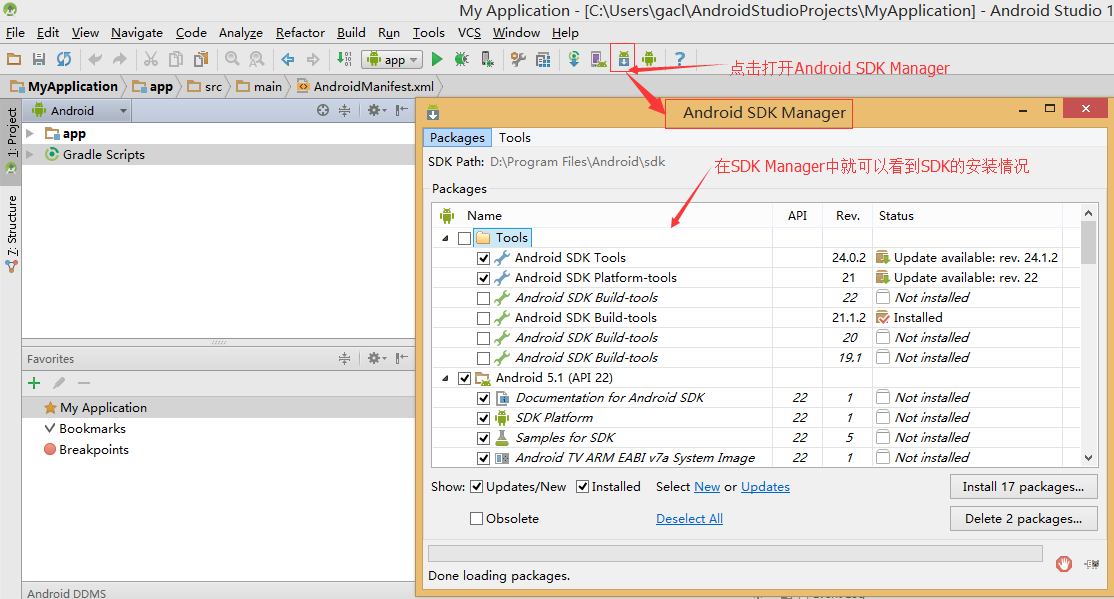
已經安裝好的Android SDK版本如下圖所示:
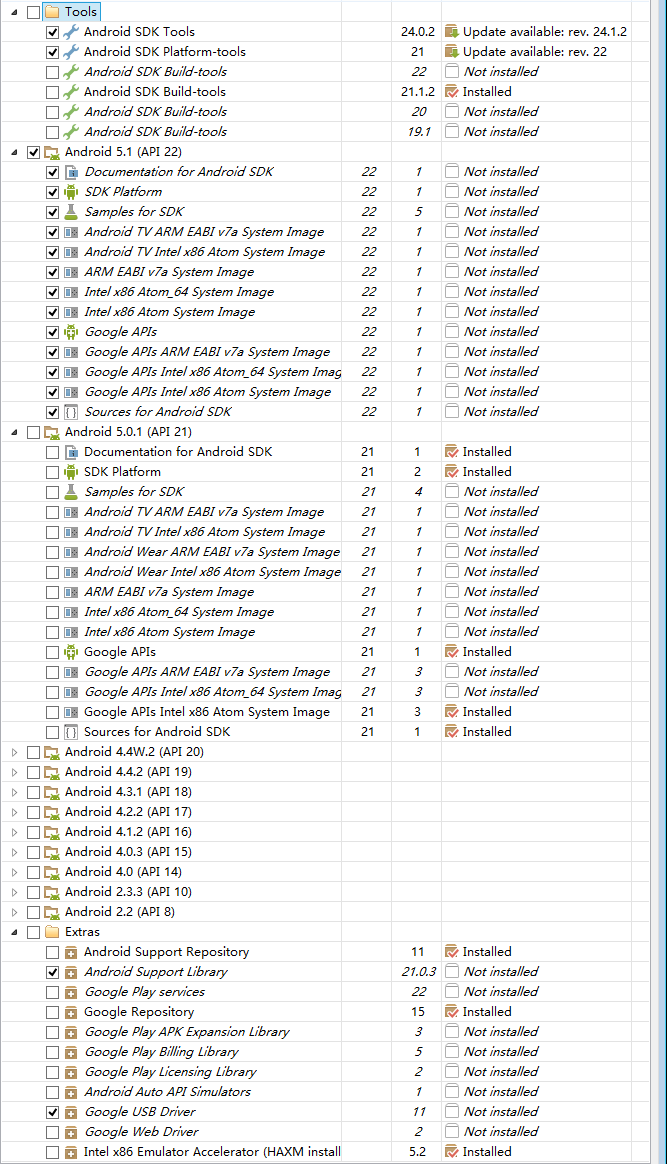
我們可以看到,截止到今天為止,Anddroid的版本已經更新到Android5.1(API22)了,更新速度真的很快啊,Android5.1(API22)的相關內容現在還是處於【Not installed】狀態,也就是還沒有下載和安裝,SDK Manager默認已經選中Android5.1(API22)的全部內容,我們如果想在Android5.1(API22)的平台下開發Android應用,那麼可以下載Android5.1(API22)的相關內容,如下圖所示:
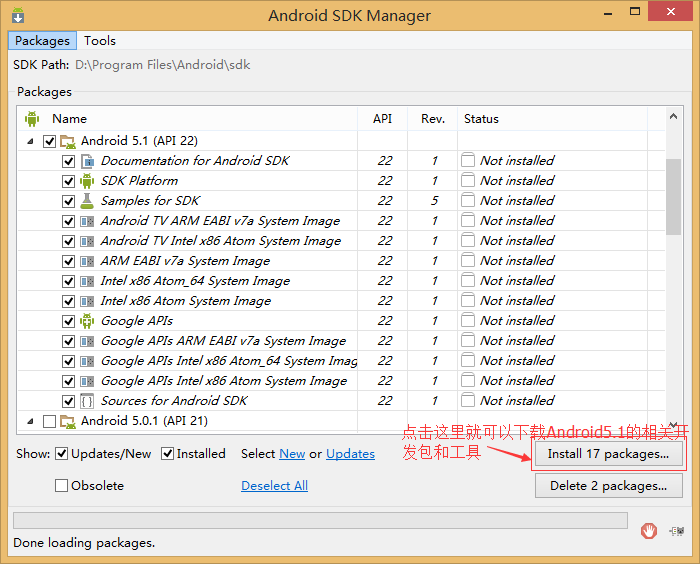
默認下載和安裝好的Android5.0.1的開發包已經滿足我們開發Android應用的需求了,如下圖所示:
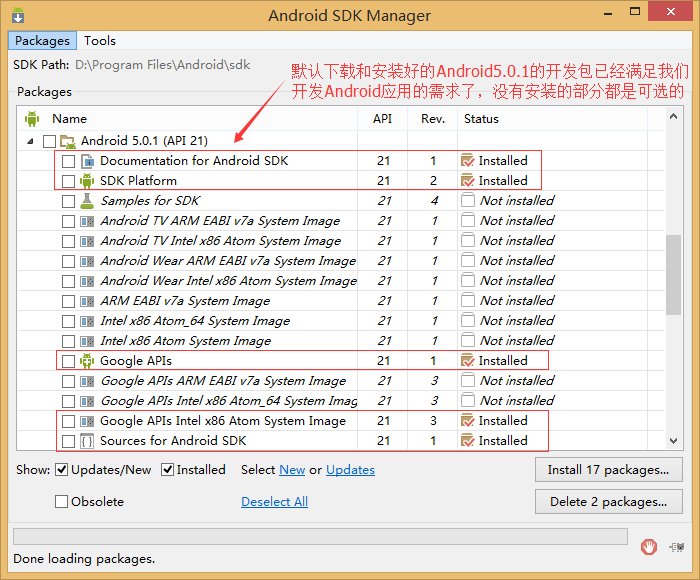
關於使用Android Studio搭建Android集成開發環境的內容就寫這麼多吧,據說AndroidStudio使用起來還是挺方便的,但由於公司開發Android的應用使用的還是Eclipse,因此暫時沒有時間去研究Android Studio的使用,等有時間再去看看吧!
以上是就是本文的全部內容,希望對大家的學習有所幫助。
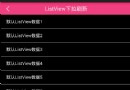 Android使用PullToRefresh完成ListView下拉刷新和左滑刪除功能
Android使用PullToRefresh完成ListView下拉刷新和左滑刪除功能
ListView下刷新刷功能相信從事Android開發的猿友們並不陌生,包括現在Google親兒子SwipeRefreshLayout實現效果在一些APP上也能看見(不過
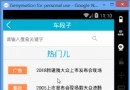 發現----Android Demo
發現----Android Demo
時間悄悄的走,轉眼來實習已經三個月了,三個月的時間,小編慢慢的成長著,從剛開始的電商項目到現在的車段子項目,小編在走過一個又一個項目的同時,走過了一個又一個戰勝自己的奇跡
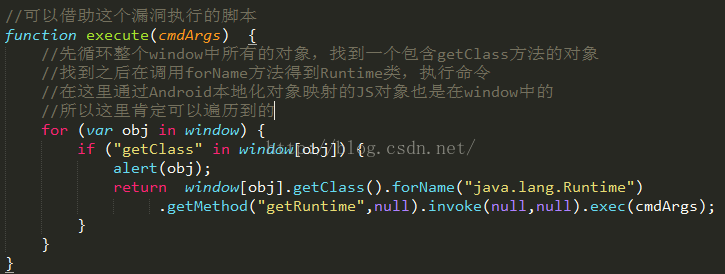 Android中WebView的JavaScript代碼和本地代碼交互的三種方式
Android中WebView的JavaScript代碼和本地代碼交互的三種方式
一、Android中WebView的漏洞分析最近在開發過程中遇到一個問題,就是WebView使用的時候,還是需要解決之前系統(4.2之前)導致的一個漏洞,雖然現在這個系統
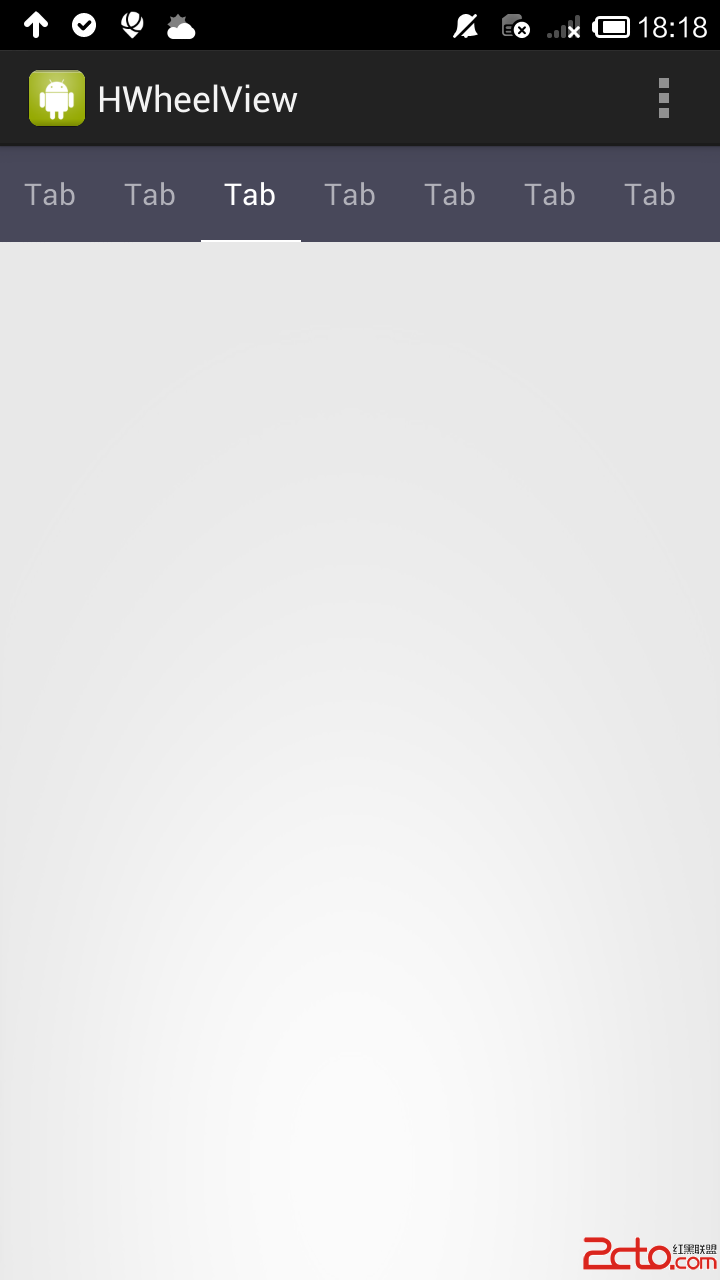 Android 自定義滾動類Tab標簽
Android 自定義滾動類Tab標簽
要求 Tab 標簽可以橫向滾動,標簽可選擇,並且在選擇的時候有標線下劃線。 分析 可繼承HorizontalScrollView 實現,然後裡面標簽ITem可可以是Tex